Windows 10 컴퓨터의 LAN에서 공유 컴퓨터를 볼 수 없는 경우 해결 방법
- WBOYWBOYWBOYWBOYWBOYWBOYWBOYWBOYWBOYWBOYWBOYWBOYWB앞으로
- 2023-07-10 23:09:0410261검색
많은 회사에서 파일 공유 등을 위해 자체 LAN 공유 컴퓨터를 보유하고 있습니다. 그러나 일부 네티즌이 공유 컴퓨터에 연결한 후 win10 컴퓨터의 LAN에서 공유 컴퓨터를 볼 수 없다는 사실을 발견했습니다. 어떤지 모르겠어요? 아래 편집기는 LAN에서 다른 공유 컴퓨터를 볼 수 없는 문제를 해결하는 방법을 알려줄 것입니다.
구체적인 단계는 다음과 같습니다.
1. "실행" 창을 열고 "gpedit.msc"를 입력한 후 "확인" 버튼을 클릭하여 "그룹 정책 편집" 창을 엽니다.

2. "컴퓨터 구성" - "Windows 설정" - "보안 설정" - "로컬 정책" - "사용자 권한 할당"을 확장하고 오른쪽 창에서 "네트워크에서 이 컴퓨터 액세스" 항목을 찾습니다. 그리고 마우스 오른쪽 버튼을 클릭하고 "속성"을 선택하세요.
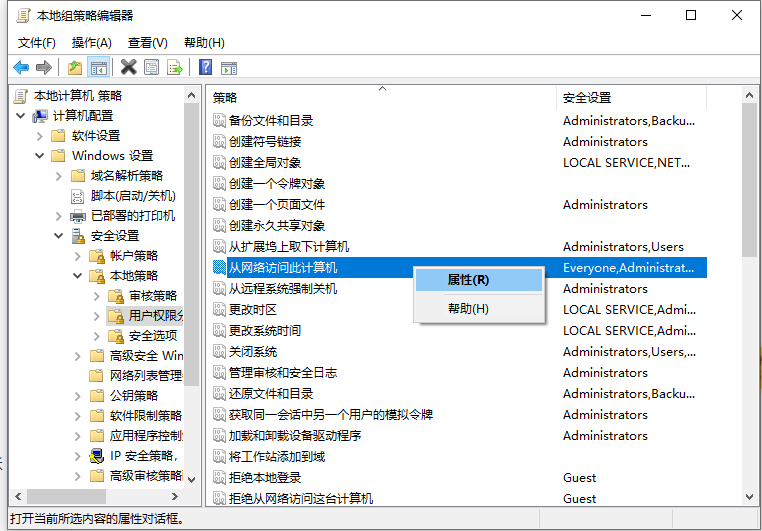
3. 열리는 "네트워크 속성에서 이 컴퓨터 액세스" 창에서 "Everyone" 계정을 유지하고 다른 관련 계정을 삭제한 후 "확인" 버튼을 클릭합니다.
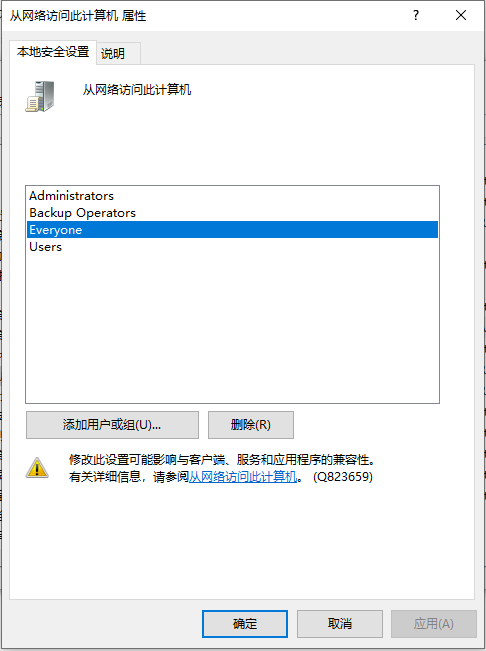
4. 그런 다음 "내 컴퓨터"를 마우스 오른쪽 버튼으로 클릭하고 오른쪽 클릭 메뉴에서 "더보기" - "관리"를 선택하거나 오른쪽 메뉴에서 "관리" 항목을 직접 선택하여 들어갑니다.
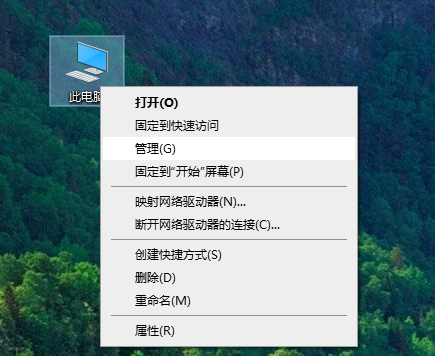
5. 열리는 "컴퓨터 관리" 인터페이스에서 "서비스 및 응용 프로그램" - "서비스" 항목을 확장하고 오른쪽에서 "서버" 서비스 항목을 찾아 마우스 오른쪽 버튼으로 클릭한 후 "속성"을 선택합니다. " 안건.
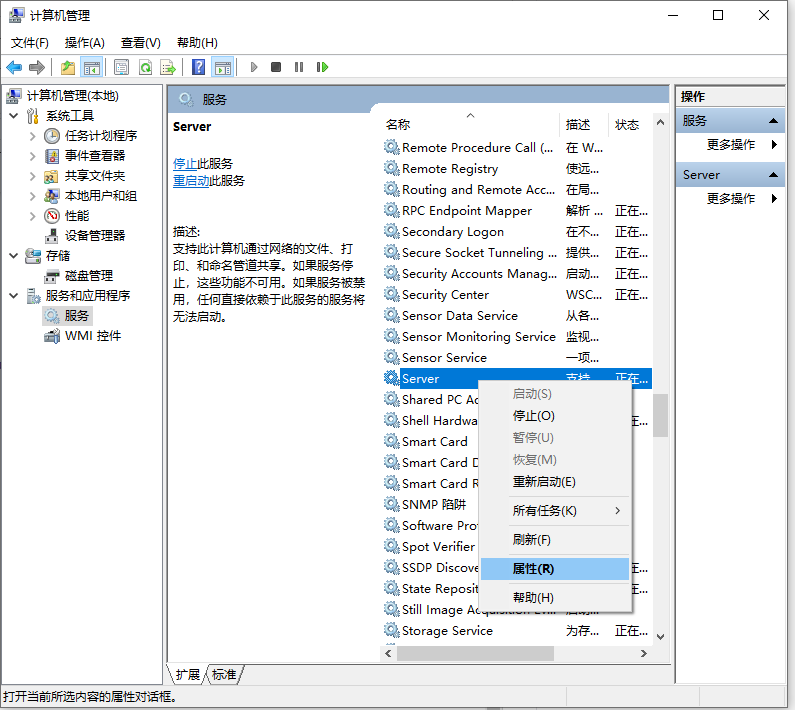
6. "서버 속성" 창을 연 후 "시작 유형"을 "자동"으로 설정하고 "시작" 버튼을 클릭하여 이 서비스를 시작하세요.
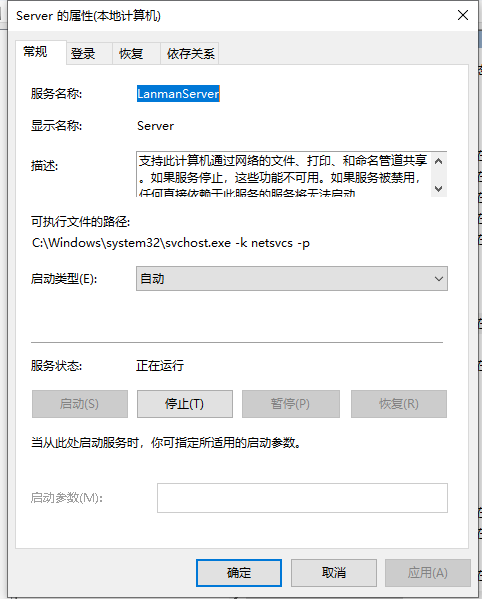
위 내용은 win10 시스템의 LAN에서 다른 공유 컴퓨터를 볼 수 없는 문제에 대한 해결책입니다. 모두에게 도움이 되기를 바랍니다.
위 내용은 Windows 10 컴퓨터의 LAN에서 공유 컴퓨터를 볼 수 없는 경우 해결 방법의 상세 내용입니다. 자세한 내용은 PHP 중국어 웹사이트의 기타 관련 기사를 참조하세요!

